»Demo« ali »način v trgovini« televizorja Sony je zasnovan tako, da pokaže svoje najboljše funkcije v trgovini. Ta način ni na voljo samo na televizorjih Sony. Vsak sodoben televizor ima ta način.
Ko vklopite način v trgovini, se zgodi naslednje, jasnost in kontrast sta nastavljena na največjo vrednost, svetlost pa na 80 %. Prav tako se na levi strani izvajajo oglaševalski pripomočki ali pa se prikaže slika z zgodbo o televiziji; praviloma lahko izklopite oglaševanje v demo načinu. Tako lahko na televizorju vidite celotno sliko, saj v trgovini ni treba vedno vrteti oglasnih pripomočkov na zaslonu; včasih morate pokazati video. Demo način je način za trgovine in razstavne prostore.
Če televizor uporabljate doma, ne potrebujete načina trgovine; tudi če ga pomotoma prižgete in želite takoj izklopiti, je to mogoče storiti relativno hitro.
Moj novi televizor Sony iz škatle je v načinu trgovine; kaj to pomeni?
To se zgodi, če so vam v trgovini prodali televizor, ki je bil demo; v prodajnem prostoru so predvajali videoposnetke o tem. Je slabo ali dobro, da je TV v trgovini deloval? Naj vam povem nekaj o tem. Slaba stvar je, da morate vedeti, koliko časa je bil televizor v takem stanju, morda en dan, morda šest mesecev, v trgovini pa televizor običajno deluje ves čas, ko je trgovina odprta. In če govorimo o televizorjih OLED, to ni dobro; Priporočam, da se takemu TV-ju odrečete. Plošče OLED so nagnjene k staranju in izgorelosti, oziroma če se odločite tak TV obdržati, preverite kakovost slike v različnih barvah (modra, zelena, rdeča, bela) in bodite pozorni na preostalo sliko. LED TV ni nagnjen k vžganju. Razumem pa nakup televizorja; želite nov izdelek. Običajno se razstavni vzorci televizorjev prodajajo s popustom do 30 %; glede na model televizorja lahko zahtevate vračilo.
Za kaj uporabljate Store Mode na televizorju Sony
Glavna stvar vsakega podjetja je prodajati svoje izdelke in Sony ni izjema. Tako deluje trg, zato se vsako podjetje trudi, da ljudje kupujejo njegove izdelke, ne pa konkurentov.
Za to Sony snema predstavitvene videe zelo visoke kakovosti, UHD ločljivosti, snemanje v studiu in računalniško obdelavo videa. Ogled teh videoposnetkov v razstavnem prostoru maloprodajne trgovine lahko pove veliko o prednostih televizije.
Na voljo je tudi vzorčna koda QR, s katero lahko potencialni kupci obiščejo spletno stran Sony in poiščejo opis določenega modela televizorja, če jim je ta model všeč. To je vse lepo in prav v trgovini, doma pa ni potrebno, zato način trgovine ni sprejemljiv za domačo uporabo; Poskušal sem ga uporabiti doma, a na koncu sem ugotovil, da slika postane nenaravna, ker v dejanskem videu ni popolnega ravnovesja svetlosti, kontrasta in jasnosti.
Način izklopa/vklopa na televizorjih Sony Bravia 2010–2023
Zavedati se morate, da so imeli pametni televizorji Sony v razvoju več operacijskih sistemov, zato je vrstni red dostopa do načina trgovine drugačen. Televizorji Sony imajo lahko šest vrst operacijskih sistemov.
- 2010-2014 – Operacijski sistem Smart TV, ki temelji na Linuxu, je imel štiri različice.
- 2015-2020 – operacijski sistem Android TV
- 2021-2023 – operacijski sistem Google TV.
Torej obstaja več načinov za onemogočanje demo načina na različnih televizorjih, zdaj pa ga morate omogočiti ali onemogočiti.
Demo način na Sony Google TV in Android TV 2019–2023
Odprite zaslon z nastavitvami.
Za modele, izdane leta 2019 ali novejše, so to vsi televizorji Google TV ali Android 10 ali novejši 2019–2020.
- Pritisnite “ Hitre nastavitve ”
- izberite ” Nastavitve “
- Izberite ” Sistem “
- » Nastavitve maloprodajnega načina «
- ” Off ” za “ Demo mode ” in “ Picture reset mode .”
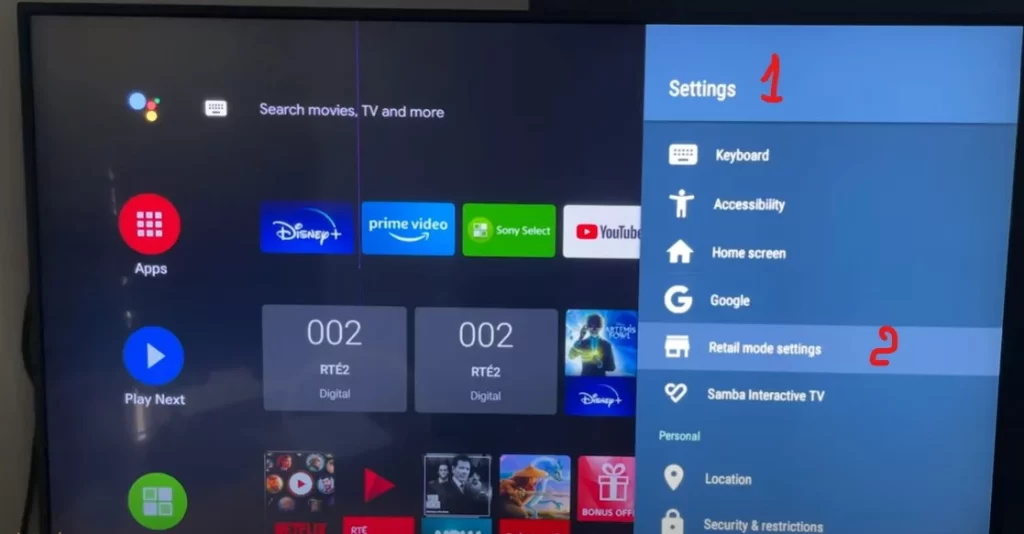
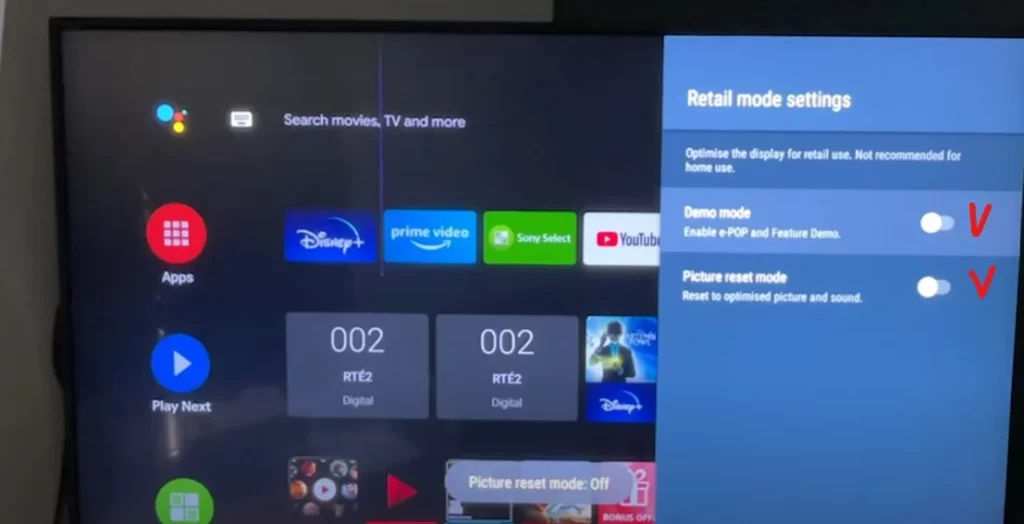
Demo način na Sony TV 2015-2018
Z izjemo modelov TV 2016 W600xD, WD650x, W750xD
- Pritisnite tipko HOME
- Izberite Nastavitve
- Izberite Nastavitve naprave
- Nastavitve maloprodajnega načina
- Nastavite način Demo in Način ponastavitve slike na Izklopljeno . (Android 9)
- Nastavite način Demo in Način ponastavitve slike na Izklopljeno . (Android 8.0 ali starejši)
Nekateri modeli televizorjev so imeli gumb TV na televizorju. Če ga pritisnete in držite, lahko omogočite ali onemogočite način trgovine. To velja le za modele televizorjev serije X9400C in X8500C . Na ta način lahko ročno onemogočite Store Mode na vašem Sony TV brez daljinskega upravljalnika.
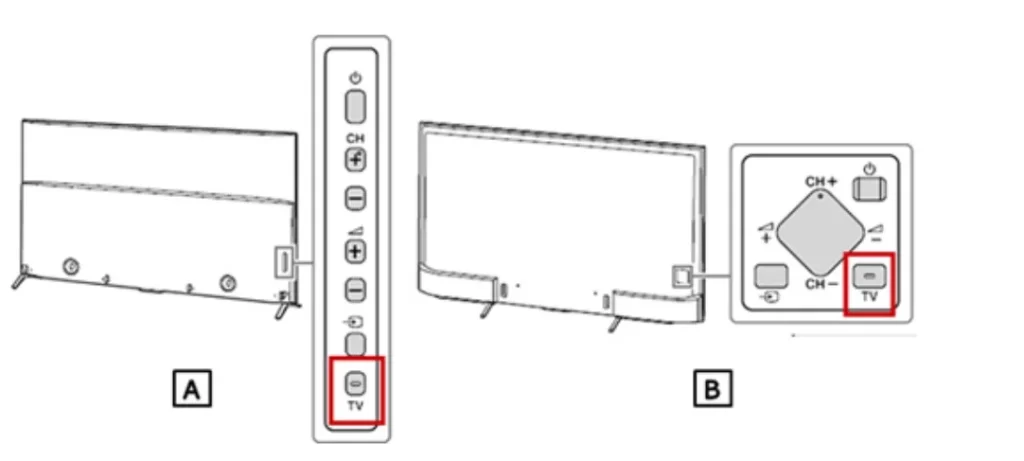
Demo način na televizorjih Sony TV 2013–2016
Samo model modela W600xD, WD650x, W750xD
Nastavitev doma ali trgovine je na teh modelih televizorjev izbrana, ko prvič nastavite televizor. Zato morate televizor ponastaviti na tovarniške nastavitve. Nato nastavite televizor kot nov televizor.
Sledite tem korakom za ponastavitev televizorja za domačo uporabo ali uporabo v trgovini.
- Prižgi TV.
- Na daljinskem upravljalniku pritisnite in držite gumb PUŠČICA GOR .
- Medtem ko držite gumb PUŠČICA GOR , pritisnite gumb POWER na televizorju, dokler se na zaslonu ne prikaže Reset. Televizor se bo nato izklopil in ponovno vklopil.
- Odvisno od vašega televizorja se možnost Ponastavitev morda ne prikaže na zaslonu. Če je vaš TV po ponastavitvi še vedno izklopljen, pritisnite gumb POWER , da ga vklopite.
- Spustite gumb PUŠČICA GOR .
- Zaslon z začetnimi nastavitvami se prikaže, če so bili zgornji postopki pravilno zaključeni.
- Za dokončanje začetne nastavitve sledite navodilom na zaslonu.
Demo način na Sony TV 2014
Če imate televizor letnik 2014, so to modeli televizorjev s črko B. Pri teh televizorjih je meni na vrhu. Za dostop do predstavitvenega načina morate iti skozi menije v tem vrstnem redu.
- Pritisnite gumb HOME na daljinskem upravljalniku.
- Izberite Nastavitve na ZAČETNEM zaslonu.
- Izberite Nastavitve ali Sistemske nastavitve .
Opombe:- Če vaš model zahteva, da izberete System Settings , izberite General Set-up in nadaljujte s 4. korakom.
- Za model, ki zahteva, da izberete Preferences , nadaljujte neposredno s 4. korakom.
- Izberite Nastavitev prikaza na sprednji strani trgovine .
- Prikažeta se Demo Mode in Picture Reset Mode .
- Nastavite Demo Mode in Picture Reset Mode na Off ali On .
Za udobje je tukaj seznam modelov televizorjev, ki so bili izdani leta 2014, in če želite onemogočiti način v trgovini, morate iti skozi zgornjo pot.
| 32R433B | 2014 | 32″ | 720p |
| 40R483B | 2014 | 40″ | 1080p |
| 40W600B, 40W605B | 2014 | 40″ | 1080p |
| 48W600B, 48W605B | 2014 | 48″ | 1080p |
| 60W605B | 2014 | 60″ | 1080p |
| 60W630B | 2014 | 60″ | 1080p |
| 32W705B | 2014 | 32″ | 1080p |
| 42W705B | 2014 | 42″ | 1080p |
| 50W705B | 2014 | 50″ | 1080p |
| 50W800B | 2014 | 50″ | 1080p |
| 55W800B | 2014 | 55″ | 1080p |
| 42W829B | 2014 | 42″ | 1080p |
| 50W829B | 2014 | 50″ | 1080p |
| 55W829B | 2014 | 55″ | 1080p |
| 60W850B 60W855B | 2014 | 60″ | 1080p |
| 70W850B | 2014 | 70″ | 1080p |
| 55W950B, 55W955B | 2014 | 55″ | 1080p |
| 65W950B, 65W955B | 2014 | 65″ | 1080p |
| 49X8505B | 2014 | 49″ | 4K |
| 55X8505B | 2014 | 55″ | 4K |
| 65X8505B | 2014 | 65″ | 4K |
| 55X9005B | 2014 | 55″ | 4K |
| 65X9005B | 2014 | 65″ | 4K |
| 79X9005B | 2014 | 79″ | 4K |
| 85X9505B | 2014 | 85″ | 4K |
Demo način na starem televizorju Sony
- Televizor ima gumb HOME ali MENU na zadnji ali stranski strani televizorja.
- Če želite izklopiti demo način, pritisnite gumb HOME ali MENU na televizorju za več kot 10 sekund. Na zaslonu se prikaže sporočilo Demo mode: Off .
- Če držanje gumba HOME ali MENU ne deluje, pritisnite in držite gumb CH/INPUT 10 sekund.
- Televizor nima gumba HOME ali MENU na samem televizorju.
- Če želite izklopiti demo način, pritisnite in držite gumb CH/INPUT na televizorju več kot 10 sekund. Na zaslonu se prikaže sporočilo Demo mode: Off .
- Če držanje gumba CH/INPUT ne deluje, poskusite s spodnjimi koraki onemogočiti DEMO način:
- Na daljinskem upravljalniku pritisnite gumb HOME ali MENU .
- Izberite Nastavitve .
- Izberite Nastavitev .
Izberite Začetna nastavitev in sledite navodilom na zaslonu.
Opomba: Eden od korakov med začetno nastavitvijo je nastavitev okolja gledanja. Pri tem koraku ne pozabite izbrati DOMOV .










